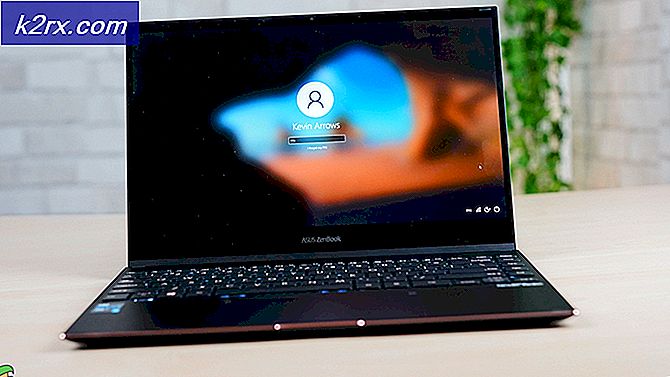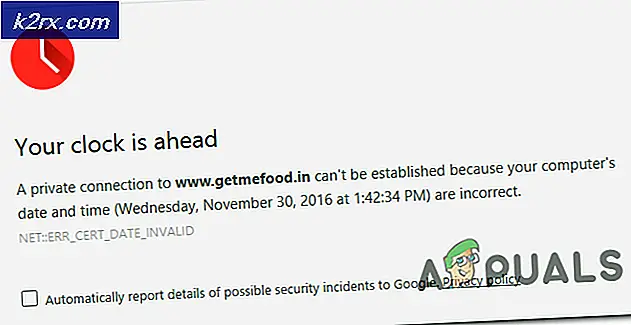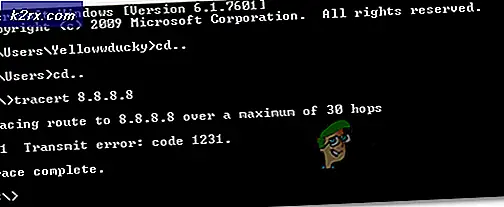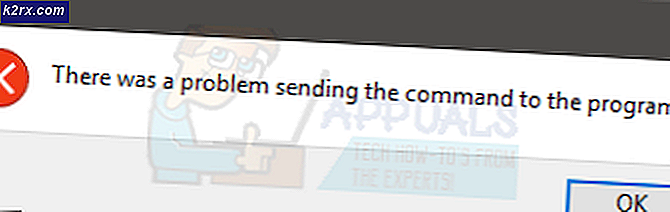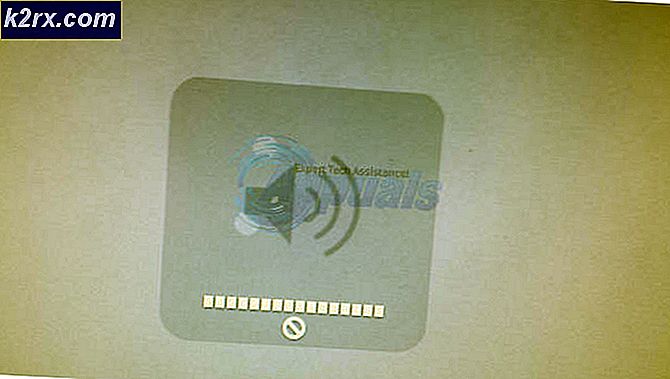Şifre Oluşturma Windows 10 için USB / Disk Sıfırlama
Eğer kendi araba anahtarlarını kaybetmeye eğilimli bir tür iseniz, bir Windows bilgisayarda (en az dört karakter uzunluğunda olması gereken) kullanıcı hesabının parolalarını bir kenara bırakın, kesinlikle bir şifre sıfırlama diski oluşturmalısınız. kullanıcı hesabınız için. Bir parola sıfırlama diski, istediğiniz zaman ve istediğiniz kadar kullanıcı hesabınızın parolasını sıfırlamanıza izin veren belirli parola sıfırlama bilgisine sahip bir USB flash sürücüsüdür. Kullanıcı hesabınızın şifresini unuttuysanız ve ona erişemiyorsanız, daha önce düşünmüş olmanız ve bunun için bir şifre sıfırlama diski oluşturmuş olmanız durumunda hesabınıza girebilmeniz gerekir. Bir şifre sıfırlama diski, tüm dürüstlükte, korkunç bir durumda kurtarıcınız olabilir.
Parola sıfırlama diski oluşturduğunuzda, kullandığınız USB flash sürücünün kök dizininde bir userkey.psw dosyası oluşturulur ve bu dosya, parola sıfırlama diski için oluşturduğunuz belirli Windows 10 kullanıcı hesabının anahtarını tutar. Bir şifre sıfırlama diski, sadece bir özel anahtarın belirli bir kilidi nasıl açabileceğine benzer bir şekilde oluşturulduğu Windows 10 kullanıcı hesabı için iyi bir özelliktir. Ayrıca, parola sıfırlama diskleri yalnızca Microsoft hesapları değil, Windows 10 bilgisayarındaki yerel kullanıcı hesapları için oluşturulabilir. Windows 10 bilgisayarında bir kullanıcı hesabı için bir USB sıfırlama parolası oluşturmak için şunları yapmanız gerekir:
Parola sıfırlama diski oluşturmak istediğiniz yerel kullanıcı hesabında oturum açın.
Parola sıfırlama disketine dönüştürmek istediğiniz USB flash sürücüyü bilgisayara bağlayın. USB flash sürücüyü bir parola sıfırlama diske dönüştürmek biçimlendirmez, bu nedenle flash sürücüde bulunan verilerin herhangi birini kaybetme konusunda endişelenmenize gerek kalmaz.
Windows Anahtarını ve X'i basılı tutun. Win X Menüsü'nden Denetim Masası'nı seçin. sonra Kullanıcı Hesaplarını bulun ve tıklayın .
PRO TIP: Sorun bilgisayarınız veya dizüstü bilgisayar / dizüstü bilgisayar ile yapılmışsa, depoları tarayabilen ve bozuk ve eksik dosyaları değiştirebilen Reimage Plus Yazılımı'nı kullanmayı denemeniz gerekir. Bu, çoğu durumda, sorunun sistem bozulmasından kaynaklandığı yerlerde çalışır. Reimage Plus'ı tıklayarak buraya tıklayarak indirebilirsiniz.Kullanıcı hesapları penceresinde, sol bölmede bir şifre sıfırlama disketi oluştur'a tıklayın.
Unutulan Parola Sihirbazı başlatıldığında, İleri'yi tıklatın. Açılır menüden şifre sıfırlama diske dönüştürmek istediğiniz USB flash sürücüyü seçin. İleri'ye tıklayın. Yerel kullanıcı hesabınızın geçerli şifresini girin. İleri'ye tıklayın. Varolan Diskin Üzerine Yazıyorsanız? penceresi açılır, Evet'e tıklayın. İşlem tamamlandığında, İleri'ye tıklayın. Finish'e tıklayın.
Yeni oluşturulan parola sıfırlama diskini kaldırın ve kullanıcı hesabınızın parolasını unuttuğunuz yağmurlu gün çalıyorsa onu koruduğunuzdan emin olun.
PRO TIP: Sorun bilgisayarınız veya dizüstü bilgisayar / dizüstü bilgisayar ile yapılmışsa, depoları tarayabilen ve bozuk ve eksik dosyaları değiştirebilen Reimage Plus Yazılımı'nı kullanmayı denemeniz gerekir. Bu, çoğu durumda, sorunun sistem bozulmasından kaynaklandığı yerlerde çalışır. Reimage Plus'ı tıklayarak buraya tıklayarak indirebilirsiniz.